Mudanças entre as edições de "Relação de Aniversários"
| (10 edições intermediárias de um usuário não apresentadas) | |||
| Linha 11: | Linha 11: | ||
'''2º Passo''' - Após seguir os passos destacados acima, o usuário obterá acesso a tela do programa: '''"adm226r - Relação de Aniversários"''', onde obterá algumas opções de parametrizações para a geração do relatório, conforme mostra a imagem abaixo:<br> | '''2º Passo''' - Após seguir os passos destacados acima, o usuário obterá acesso a tela do programa: '''"adm226r - Relação de Aniversários"''', onde obterá algumas opções de parametrizações para a geração do relatório, conforme mostra a imagem abaixo:<br> | ||
| − | [[Arquivo: adm226r1.png]]<br> | + | [[Arquivo: adm226r1.png]]<br><br> |
| − | ''' | + | '''→''': O usuário têm a opção de listar o relatório com os aniversariantes dia por dia, para isso basta, selecionar a opção: [[Arquivo: adm226r2.png]] que habilitará os campos de datas para serem preenchidos:<br> |
| + | [[Arquivo: adm226r4.png]]<br><br> | ||
| + | '''→''': O usuário têm a opção na tela de selecionar apenas um mês em específico para listar os aniversariantes que pertencem a ele:<br> | ||
| + | [[Arquivo: adm226r3.png]].<br><br> | ||
| + | '''→''': O usuário têm também mais três opções: Não listar o ano de nascimento, apenas o dia e o mês. Listar os Dependentes que estão de aniversário naquela competência inserida e também inserir o endereço na web da imagem para mostrar no e-mail. Para isso, então, basta selecionar as opções e preencher o campo da Imagem:<br> | ||
| + | [[Arquivo: adm226r5.png]].<br><br> | ||
| + | |||
| + | '''3º Passo''' - Após definir as parametrizações necessárias e desejadas, o usuário poderá confirmar a emissão do relatório, através do ícone: [[Arquivo: audiometriapessoa3.png]] e por fim, terá o relatório com os empregados e datas de nascimento referenciadas, conforme mostra a imagem abaixo:<br> | ||
| + | [[Arquivo: adm226r6.png]]<br> | ||
| + | '''IMPORTANTE''': O usuário têm a opção de emitir o relatório através da aba '''"Seleção"''', para Empregados, Filiais e Unidades em específico.<br> | ||
Edição atual tal como às 15h53min de 29 de março de 2021
Para o que é utilizado?
O programa "adm226r - Relação de Aniversários" é responsável em gerar um relatório informativo contendo todos os empregados ativos com suas respectivas datas comemorativas de aniversário.
Como utilizar?
1º Passo - O acesso ao programa "adm226r - Relação de Aniversários", está disponível no "Menu Geral" do Sistema AdmRH, através dos seguintes passos: "Administração > Relatórios > Empregado > Relação de Aniversários", conforme demonstra a imagem abaixo:
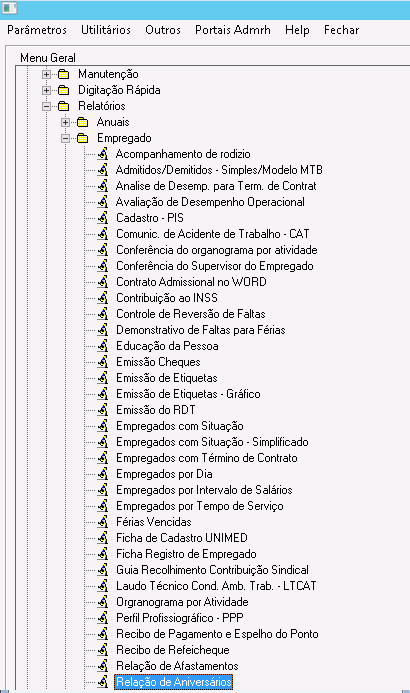
2º Passo - Após seguir os passos destacados acima, o usuário obterá acesso a tela do programa: "adm226r - Relação de Aniversários", onde obterá algumas opções de parametrizações para a geração do relatório, conforme mostra a imagem abaixo:
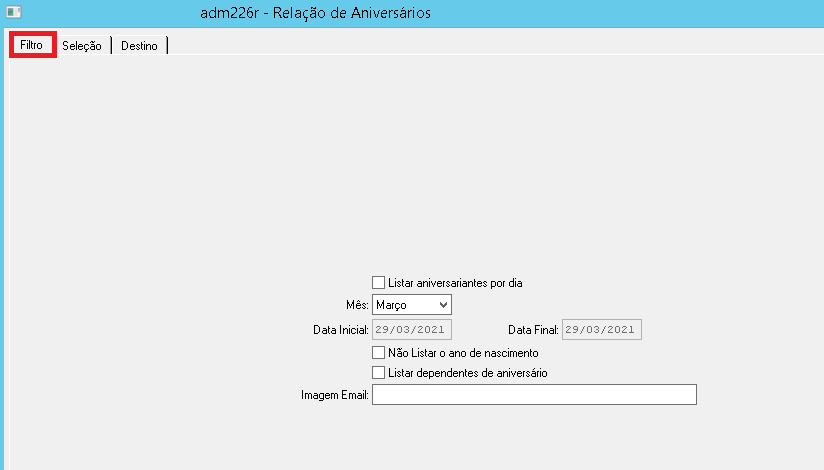
→: O usuário têm a opção de listar o relatório com os aniversariantes dia por dia, para isso basta, selecionar a opção: ![]() que habilitará os campos de datas para serem preenchidos:
que habilitará os campos de datas para serem preenchidos:
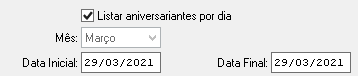
→: O usuário têm a opção na tela de selecionar apenas um mês em específico para listar os aniversariantes que pertencem a ele:
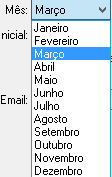 .
.
→: O usuário têm também mais três opções: Não listar o ano de nascimento, apenas o dia e o mês. Listar os Dependentes que estão de aniversário naquela competência inserida e também inserir o endereço na web da imagem para mostrar no e-mail. Para isso, então, basta selecionar as opções e preencher o campo da Imagem:
 .
.
3º Passo - Após definir as parametrizações necessárias e desejadas, o usuário poderá confirmar a emissão do relatório, através do ícone: ![]() e por fim, terá o relatório com os empregados e datas de nascimento referenciadas, conforme mostra a imagem abaixo:
e por fim, terá o relatório com os empregados e datas de nascimento referenciadas, conforme mostra a imagem abaixo:
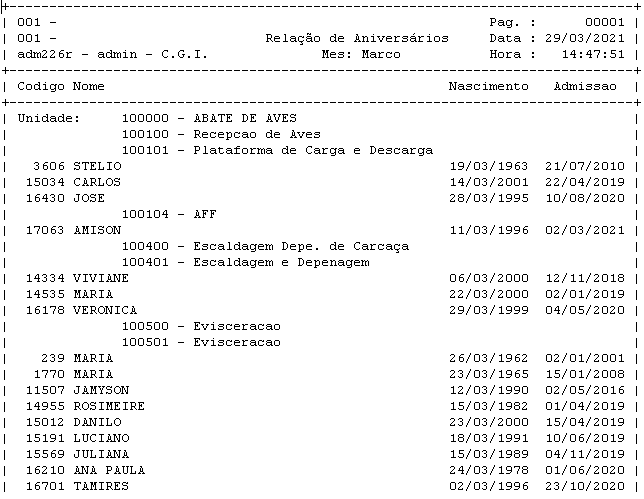
IMPORTANTE: O usuário têm a opção de emitir o relatório através da aba "Seleção", para Empregados, Filiais e Unidades em específico.